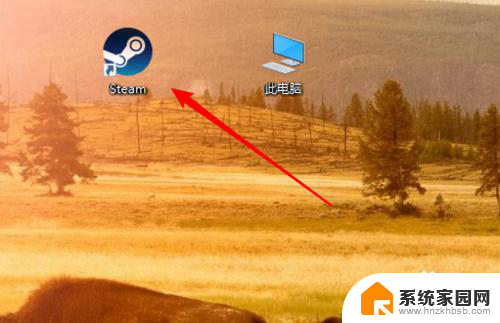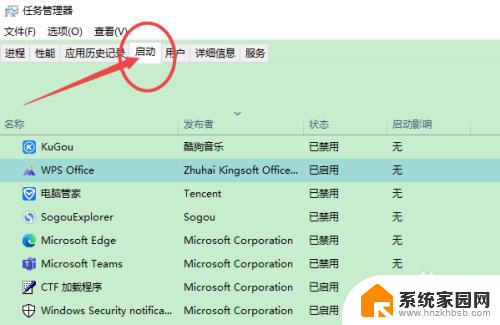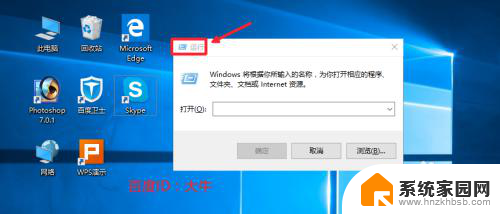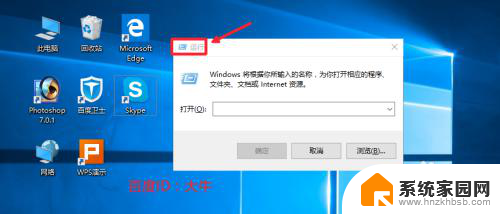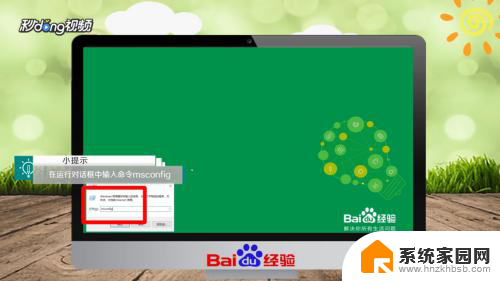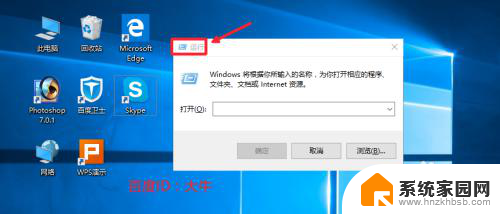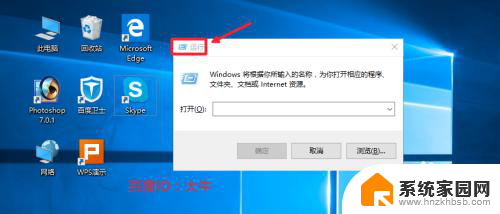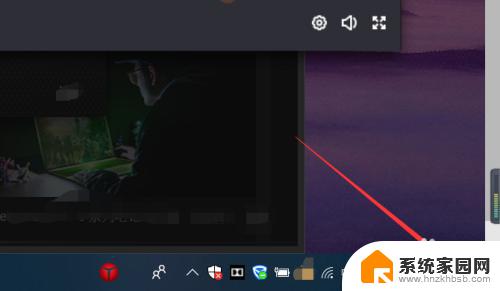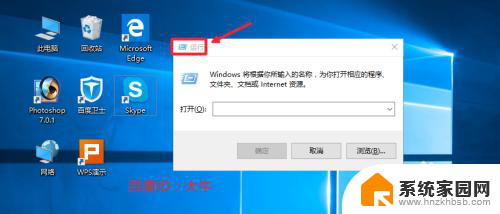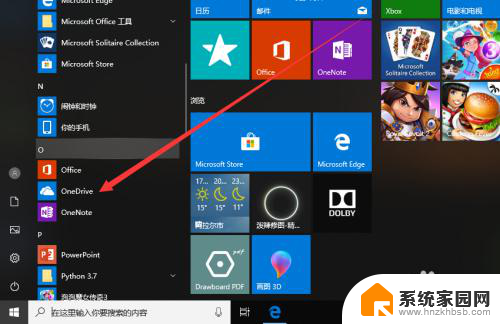steam关闭自启动 Win10如何取消Steam开机自动启动
更新时间:2024-07-09 12:45:29作者:jiang
Steam关闭自启动 Win10如何取消Steam开机自动启动?在Win10系统中,有时候我们可能会发现一些软件会在开机时自动启动,而Steam就是其中之一,如果您不希望Steam在每次开机时自动启动,可以通过简单的设置来取消这一功能。接下来我们就来看看具体的操作步骤。
方法如下:
1.点击打开电脑上的steam。
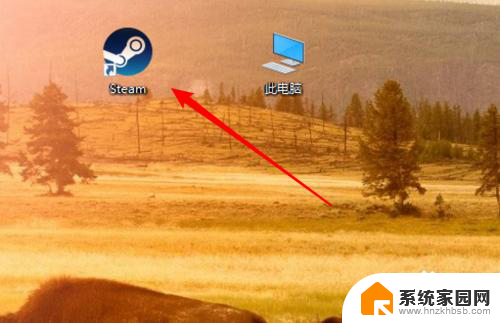
2.打开后,点击上方菜单的第一项【steam】项。
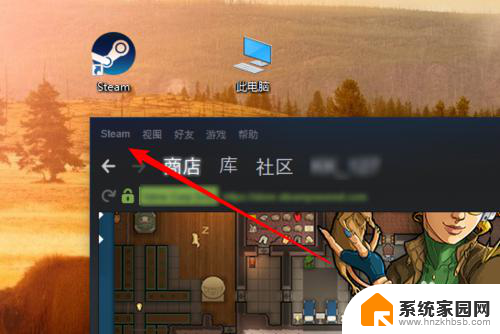
3.然后再点击下拉菜单里的【设置】项。
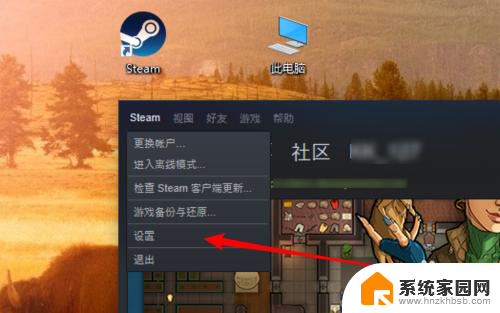
4.打开设置页面,点击左边的【界面】。
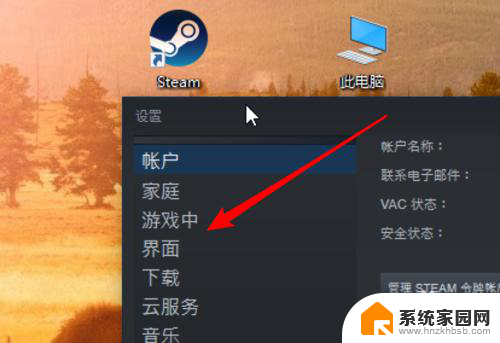
5.打开后,在下方可以看到一个【在我的计算机启动时运行steam】的选项。
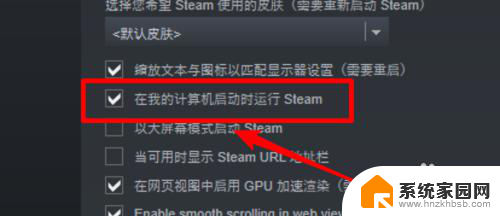
6.点击取消这个勾选项就行了,这样下次开机,就不会再自动启动这个应用了。
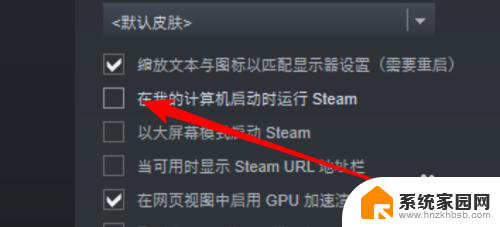
以上就是Steam关闭自启动的全部内容,如果你遇到这种情况,可以根据以上操作进行解决,非常简单快速,一步到位。